- لا يمكن تحديد الاسم يمكن أن يحدث خطأ Outlook بسبب بعض إعدادات ملف التعريف الخاطئة.
- استكشاف الأخطاء وإصلاحها في Outlook لا يمكن تحديد الاسم المسألة تعني إعادة تعيين ملف التعريف الخاص بك.
- يجب أن تعمل الحلول الواردة في هذا الدليل أيضًا عند الحصول على لا يمكن تحديد الاسم في Outlook أثناء إضافة صندوق بريد.
- وإذا استمر ظهور أخطاء Outlook المزعجة ، فربما يجب عليك التفكير في عميل مختلف.
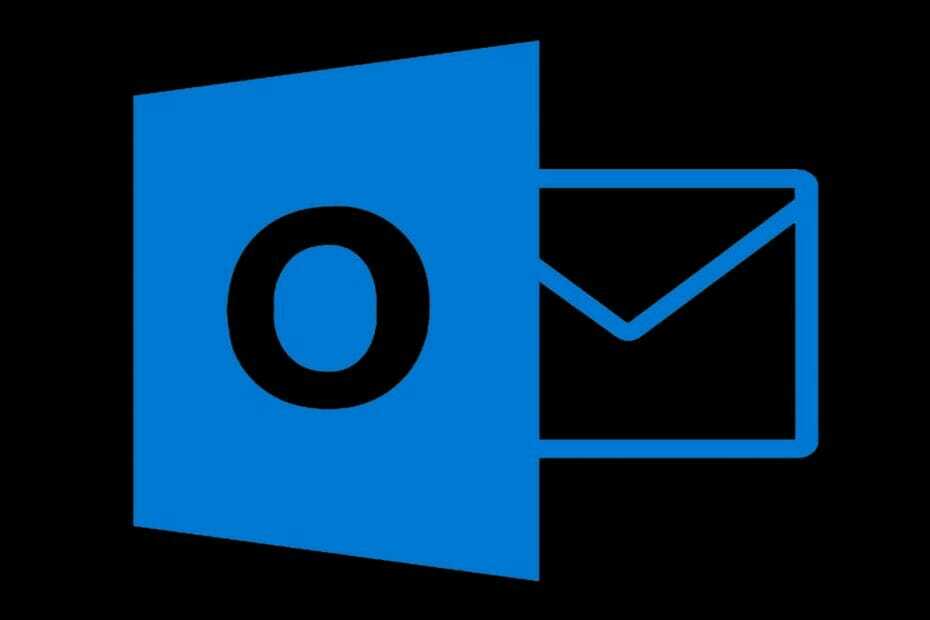
سيحافظ هذا البرنامج على تشغيل برامج التشغيل الخاصة بك ، وبالتالي يحميك من أخطاء الكمبيوتر الشائعة وفشل الأجهزة. تحقق من جميع برامج التشغيل الخاصة بك الآن في 3 خطوات سهلة:
- تنزيل DriverFix (ملف تنزيل تم التحقق منه).
- انقر ابدأ المسح للعثور على جميع السائقين الإشكاليين.
- انقر تحديث برامج التشغيل للحصول على إصدارات جديدة وتجنب أعطال النظام.
- تم تنزيل DriverFix بواسطة 0 القراء هذا الشهر.
مايكروسوفت أوتلوك هو الخيار الأول للعديد من المؤسسات والمستخدمين المنزليين لسبب ما. من خلال التكامل السلس مع أدوات Microsoft الأخرى ، يعد عميل البريد الإلكتروني هذا حلاً قيمًا إلى حد ما.
ومع ذلك ، يواجه بعض المستخدمين خطأ Outlook التالي:
لا يمكن تحديد الاسم. الاتصال بـ Microsoft Exchange غير متوفر.يمنع هذا الخطأ المستخدمين من الوصول إلى ملف تعريف المستخدم الخاص بهم محليًا ونوفر لك بعض الحلول أدناه.
كيف أصلح لا يمكن تحديد الاسم خطأ في Outlook؟
1. شغّل إعداد البريد عبر لوحة التحكم
- فتح لوحة التحكم.
- يختار حسابات المستخدمين.
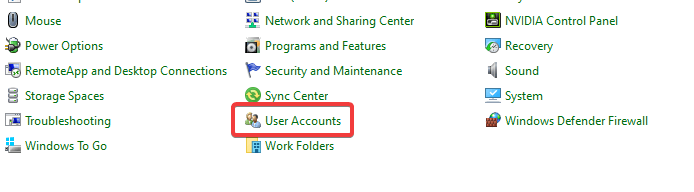
- إختر بريد لبدء إعداد البريد.
- مرة واحدة في معالج إعداد البريد تطلق ، حدد إظهار ملفات تعريف المستخدم.
- حدد ملف التعريف الخاص بك وتحقق من استخدم هذا الملف الشخصي دائمًا صندوق.
- انقر يضيف وقم بتسمية ملف التعريف الخاص بك.
- أضف بيانات الاعتماد الخاصة بك وانقر فوق التالي.
- بعد ذلك ، لا يجب أن يكون لديك الاسم لا يمكن حل مشكلات Outlook بعد الآن.
2. حذف وإعادة تعيين ملف تعريف Outlook الخاص بك
- افتح Outlook واحذف ملف تعريف المستخدم الخاص بك.
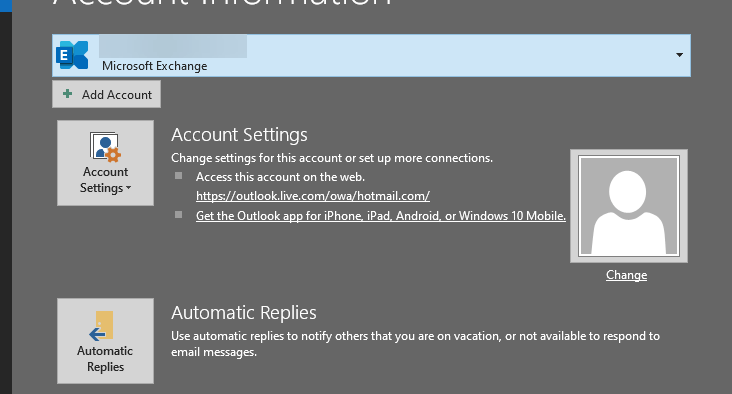
- انتقل إلى هذين المجلدين واحذف محتوياتهما:
C: \ Users \٪ username٪ \ AppData \ Local \ MicrosoftOutlook C: \ Users \٪ username٪ \ AppData \ Roaming \ MicrosoftOutlook - أعد تشغيل Outlook وحاول تسجيل الدخول باستخدام بيانات الاعتماد الخاصة بك مرة أخرى.
يجب أن يعالج هذا الاسم لا يمكن حل الخطأ في Outlook. إذا لم يكن كذلك ، فتابع إلى الخطوة الأخيرة أدناه.
3. قم بإلغاء تحديد مربع قائمة إخفاء من عنوان Exchange
- تسجيل الدخول إلى تبادل مايكروسوفت.

- انقر بزر الماوس الأيمن فوق ملف ملف تعريفي للمستخدم بالمشكلات وافتح الإعدادات المتقدمة.
- قم بإلغاء تحديد ملف إخفاء من قائمة عناوين Exchange مربع وتأكيد التغييرات.
- حاول استخدام Outlook مرة أخرى.
بعد تنفيذ كل هذه الخطوات ، إذا استمر Outlook في عدم العمل بشكل صحيح ، فربما تريد تجربة عميل بريد إلكتروني بديل. بعد كل شيء ، Outlook ليس عميل البريد الإلكتروني للأعمال الوحيد المتاح.
في هذه الملاحظة ، نوصي بإلقاء نظرة على ميلبيرد. الأداة متعددة الاستخدامات للغاية من حيث عمليات الدمج والسمات والميزات.
ستتمكن من إضافة شيء ما إلى أهدافك الإنتاجية من خلال إدارة رسائل البريد الإلكتروني والمهام والتقويم باستخدامه ، نظرًا للميزات العديدة التي يوفرها مقارنةً بـ Outlook. ناهيك عن أنه يمكنك مزامنة جميع رسائل البريد الإلكتروني الشخصية الخاصة بك معه أيضًا.

ميلبيرد
عندما يفشل Outlook ، استفد من لوحة المعلومات الموحدة لجميع مراسلاتك الشخصية أو التجارية التي يقدمها عميل البريد الإلكتروني سهل الاستخدام هذا.
بهذه الخطوات ، يجب أن تكون قادرًا على إصلاح خطأ Outlook المذكور. في حالة وجود حلول بديلة ، يرجى مشاركتها أدناه ، في قسم التعليقات.

![الخطأ 503: أمر RCPT الصالح يجب أن يسبق البيانات [Fix]](/f/065086fc7bf07a7497dfb7992bc4f92c.png?width=300&height=460)
